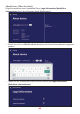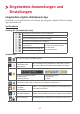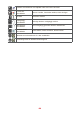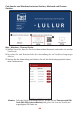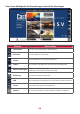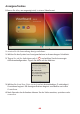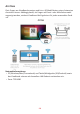User Guide
83
ŝŶŐĞďĞƩĞƚĞŶǁĞŶĚƵŶŐĞŶƵŶĚ
ŝŶƐƚĞůůƵŶŐĞŶ
ŝŶŐĞďĞƩĞƚĞĚŝŐŝƚĂůĞtŚŝƚĞďŽĂƌĚͲƉƉ
Innerhalb von ViewBoard bietet ViewSonic die integrierte digitale Whiteboarding-
App myViewBoard.
ŵLJsŝĞǁŽĂƌĚ
&ůŽĂƟŶŐĂƌ;^ĐŚǁĞďĞŶĚĞ>ĞŝƐƚĞͿ
Floating Bar (Schwebende Leiste) verschieben.
Zwischen Präsentations- und Vorbereitungsmodus wechseln.
Aus Zwischenablage auf Leinwand einfügen.
Zum Öffnen des Webbrowsers anklicken
Zur vorherigen Leinwand
zurückkehren.
1. Neue myViewBoard-Datei
2. Datei öffnen
3. Datei speichern
Ruft die nächste Leinwand auf.
Neue Leinwand hinzufügen.
^LJŵďŽůůĞŝƐƚĞ
Full Screen Capture (Vollbild erfassen)
Schaltfläche zum
Verschieben der
Symbolleiste
Zum Verschieben der Symbolleiste in den linken, rechten
oder unteren Bereich des Bildschirms wählen und halten.
Datei-Schaltfläche
1. Neue myViewBoard-Datei
2. Datei öffnen
3. Datei speichern
4. Als Datei speichern
5. Exportieren
6. E-Mail
Ressourcen (Bild, Video, Audio usw.) am Whiteboard importieren.
Unbegrenzte-
Leinwand-
Schaltfläche
Wählen – Zum Vergrößern/Verkleinern des Arbeitsbereichs
zwei Hände verwenden.
Auswahlschaltfläche Objekte, Text und Bilder zum Abrufen weiterer Tools wählen.
Stift-Schaltfäche Schreibwerkzeuge, Farbwechsel, Transparenz, Dicke usw.